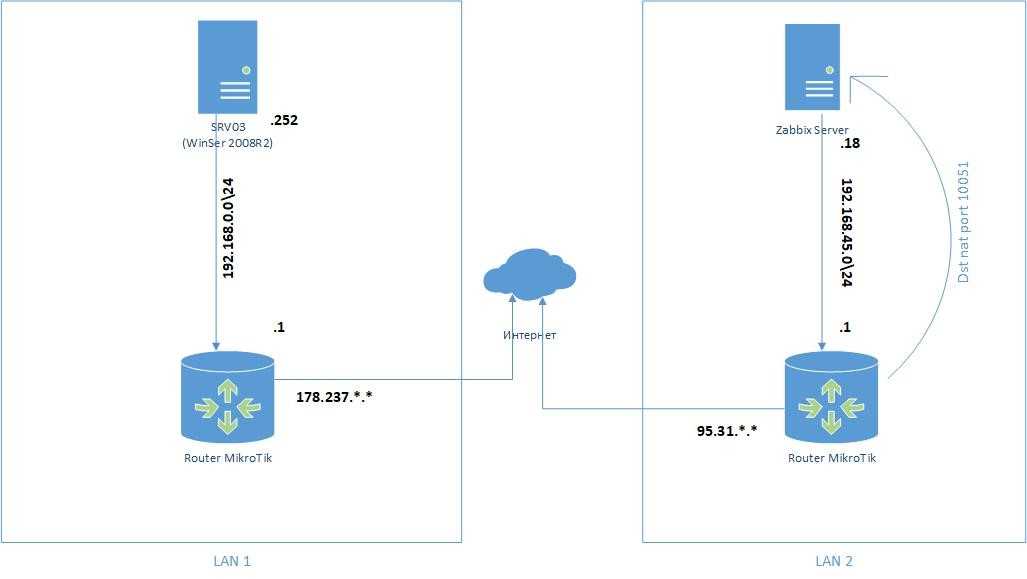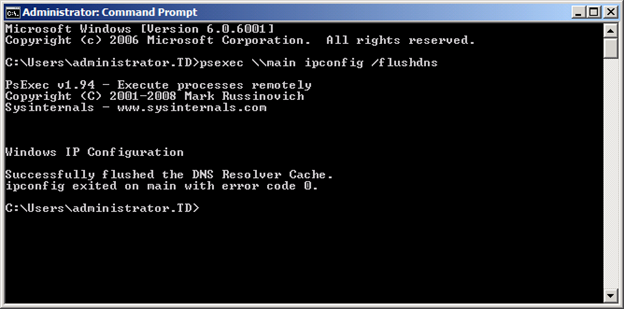Настройка Logrotate
Logrotate — это популярная утилита, поэтому в большинстве дистрибутивов она поставляется по умолчанию. Вы можете убедиться, что программа установлена в вашем дистрибутиве, попытавшись ее установить. Например, в CentOS:
sudo yum install logrotate
Или в Ubuntu и основанных на ней дистрибутивах:
sudo apt install logrotate
Теперь, даже если утилита не была установлена, вы ее установите. Все основные настройки программы находятся в файле /etc/logrotate.conf, дополнительные настройки, касаемо правил и других возможностей могут быть размещены в папке /etc/logroate.d/. Вы можете размещать все настройки logroatae прямо в основном конфигурационном файле, будет более правильно, если настройки для каждого отдельного сервиса будут находиться в отдельном файле, в папке /etc/logrotate.d/.
Чтобы конфигурационные файлы из этой папки загружались программой, необходимо добавить в основной конфигурационный файл такую строчку:
vi /etc/logrotate.conf
include /etc/logrotate.d
Просто убедитесь что она там уже есть. Сначала давайте рассмотрим основные директивы, которые мы будем применять во время настройки. Здесь директивы выглядят не совсем обычно, сама директива и определяет что и когда нужно делать, а уже если нужно, ей передаются дополнительные параметры. Чтобы указать как часто нужно выполнять проверку совпадению условий используются такие директивы:
- hourly — каждый час;
- daily — каждый день;
- weekly — каждую неделю;
- monthly — каждый месяц;
- yearly — каждый год.
Основные директивы управления и обработки логов:
- rotate — указывает сколько старых логов нужно хранить, в параметрах передается количество;
- create — указывает, что необходимо создать пустой лог файл после перемещения старого;
- dateext — добавляет дату ротации перед заголовком старого лога;
- compress — указывает, что лог необходимо сжимать;
- delaycompress — не сжимать последний и предпоследний журнал;
- extension — сохранять оригинальный лог файл после ротации, если у него указанное расширение;
- mail — отправлять Email после завершения ротации;
- maxage — выполнять ротацию журналов, если они старше, чем указано;
- missingok — не выдавать ошибки, если лог файла не существует;
- olddir — перемещать старые логи в отдельную папку;
- postrotate/endscript — выполнить произвольные команды после ротации;
- start — номер, с которого будет начата нумерация старых логов;
- size — размер лога, когда он будет перемещен;
Это те основные директивы, которые мы будем использовать. В главном конфигурационном файле находится глобальная конфигурация, директивы, которые будут распространяться на все логи если не было отменено их действие. Каждый лог, который подлежит ротации описывается таким образом:
адрес_файла_лога
{
директивы}
Теперь давайте создадим файл rsyslog.conf в папке /etc/logrotate.d/ и поместим в него настройки для ротации этого лога:
/var/log/messages {
daily
rotate 3
size 10M
compress
delaycompress
}
Эти настройки означают, что ротация журналов будет выполняться ежедневно, и мы будем хранить три последних журнала, более старые копии будут автоматически удаляться. Минимальный размер для ротации — 10 мегабайт, ротация не будет выполнена, если лог не занимает более 10 мегабайт. Будет использоваться сжатие, для всех журналов кроме последнего и предпоследнего. Точно по такому же принципу вы можете настроить ротацию логов для любого из журналов. Нужно создать такую секцию для каждого из логов, которыми вы хотите управлять.
Теперь осталось протестировать как работает наша конфигурация. Для этого запустим утилиту logrotate с опцией -d. Она выведет все, что планируется сделать, но не будет изменять файлы на диске. У нас есть файл /var/log/messages, размером 40 Мегабайт, посмотрим что будет делать утилита:
logrotate -d /etc/logrotate.d/rsyslog.conf
Как видите, программа обнаруживает файл лога и разделяет его на несколько частей. Вы можете убедиться, что logrotate будет запускаться как положено проверив расписание cron:
ls /var/cron.daily/
Настройка Logrotate завершена, а вам осталось всего лишь расписать как будет выполняться ротация логов для каждого из журналов, которые занимают много места.
Как использовать crotab
Команда crontab используется для открытия и редактирования/добавления заданий cron. Демон cron, запущенный в Linux, выполняет запланированные задания во время, определенное в crontab ( таблица cron). Основным общесистемным файлом crontab является файл /etc/crontab.
Cron по умолчанию установлен в большинстве дистрибутивов Linux. Каждый пользователь в системе Linux может управлять своими собственными заданиями cron. Каждый пользовательский cron хранится в папке /var/spool/cron/crontabs/ (может быть разным в разных дистрибутивах). Демон cron запускает как пользовательский, так и системный crontab.
Демон Cron имеет определенный путь $PATH по умолчанию, который вы можете найти в файле /etc/crontab. Если его не определить, либо используйте абсолютный путь, либо добавьте в переменную cron $PATH. Это стоит учитывать при написании заданий.
Уведомление по почте Cron по умолчанию отправляется владельцу кронтаба. Чтобы изменить это, отредактируйте переменную среды MAILTO.
Журналы Cron хранятся в системном журнале /var/log/syslog в системах Ubuntu/Debian и в /var/log/cron в Redhat/Rocky Linux. Вы можете отфильтровать файл журнала с помощью команды grep, чтобы проверить, успешно ли выполнено задание cron или нет.
1. Редактировать/добавить задание для Crontab
Для редактирования (существующих заданий) или добавления нового cron используйте команду crontab -e. Это откроет редактор для текущего пользователя.
Чтобы отредактировать файл crontab другого пользователя, введите:
Или просто запустите команду crontab -e, войдя в систему от имени этого пользователя.
2. Список задач Cron
Чтобы просмотреть список всех заданий текущего пользователя, введите:
Чтобы просмотреть список всех заданий cron для указанного пользователя, введите:
3. Удалить задачу cron
Чтобы удалить все задания cron текущего пользователя, выполните следующую команду:
Примечание: Это приведет к удалению всех заданий cron без запроса подтверждения.
Если вы хотите удалить в интерактивном режиме, вам нужно использовать следующую команду:
Синтаксис Crontab
Каждая строка в файле crontab представляет задание. Это задание содержит пять полей, за которыми следует команда или скрипт для выполнения.
Синтаксис:
| * | Минуты | Это значение может быть в пределах 0 — 59 |
| * | Часы | Это значение может быть в пределах 0 — 23 |
| * | День месяца | Это значение может быть в пределах 1 — 31 |
| * | Месяц в году | Это значение поля находится в диапазоне от 1 до 12. Так же можно использовать три первые буквы названия месяца, например: jan, feb, mar |
| * | День недели | Это значение поля находится в диапазоне от 0 до 7. Где 0 и 7-воскресенье. 1-понедельник, 2-вторник и так далее |
Указать несколько значений или диапазон
Для определения нескольких значений или диапазона используйте запятую (,) и дефис (-). Звездочка (*) соответствует чему угодно. Например, для отображения нескольких значений используйте 1,2,3, а для диапазона можно использовать 1-3.
пример:
0 10 1-3 * * /scripts/test.sh
Настройка
Несмотря на то, что утилита изначально установлена по умолчанию, будет нелишним проверить ее конфигурацию. На одном из моих серверов почему-то не выполнялась ротация Apache, в результате произошло переполнение дискового внутреннего объема.
Logrotate настройка имеет конфигурацию, хранящуюся по следующему адресу:
- /etc/logrotate.conf — основной файл. Как правило, он содержит некоторые параметры предустановленные автоматически, настройки для ряда базовых журналов, не принадлежащим системным пакетам и инструкцию include для подключения конфигурации, хранящейся по адресу /etc/logrotate.d
- /etc/logrotate.d содержит файлы с конфигурацией. Здесь logrotate настройка содержит конфигурацию для rsyslog, apport, dpkg и других системных пакетов. Каждый из них — конфигурация ротации. Вы сможете добавить свои файлы конфигурации в Linux журнал событий, они также будут обработаны утилитой.
Рассмотрим конфигурацию, предлагаемую утилитой logrotate Linux с целью ротации для apport — /etc/logrotate.d/apport:
/var/log/apport.log {
daily
rotate 7
delaycompress
compress
notifempty
missingok
}
Вот что означают такие данные:
- daily — ротацию выполнять однажды в сутки (для редко используемых сервисов можно использовать команду monthly — раз каждый месяц или weekly — раз каждую неделю), удобно при необходимости проведения регулярного аудита.
- rotate 7 — позволяет в автоматическом режиме хранить последние 7 журналов.
- compress — используется для сжатия обновленного объема данных (стандартно используется технология gzip)
- notifempty — запрещает ротировать файл, если он пустой.
- missingok — не оставляет сообщение об ошибке в работе системы, если системные журналы Linux пусты.
- delaycompress — позволяет на время отсрочить сжатие прошлого журнала до прохождения последующего сдвига по циклу. Эта директива успешно используется лишь в сочетании с compress. Это необходимо, если запущенной программе невозможно приказать сразу закрыть журнал и допускается определенный период времени продолжать вести запись в используемый для этого ранее файл.
Конечно, это далеко не все допустимые параметры конфигурации. О дополнительных вы можете узнать в справке (команда man logrotate) или по ссылке.
Если облака для вас
не просто теория
Широкий спектр услуг
по выделенным северам
и мультиклауд-решениям
Конфигурация VPS и бесплатный тест уже через 2 минуты
Сконфигурировать VPS
Организация вашей IT-инфраструктуры на основе мультиклауд-решения
Запросить КП
Теперь представим, что у нас есть некий сервис daemond, хранящий свои файлы в каталоге /var/log/daemond. Нужно настроить ротацию этого сервиса.
Все достаточно просто: нужно в /etc/logrotate.d создать daemond (название бывает и иным, важно, понимать, что находится в этом файле сразу по его названию) и заполнить конфигурацию ротации.
Воссоздадим конфигурацию ротации:
touch /etc/logrotate.d/daemond
Конфигурация, установленная пользователем, может быть такой:
/var/log/daemond/*.log {
daily
missingok
rotate 7
compress
notifempty
create 0640 daemon-datadaemon-data
sharedscripts
postrotate
systemctl reload daemond
endscript
}
Первая строчка задает требуемые файлы. Здесь это все лог-файлы из используемого каталога /var/log/daemond. С первыми пятью командами вы уже знакомы. Команда create определяет, что после ротации будет создан новый пустой файл с правами 0640, владельцем daemon-data и группой daemon-data
Если ваш сервис выполняется от имени какого-то пользователя (например, daemon-data), а не от root, то очень важно указать правильно имя пользователя и задать название группы.
Параметр sharedscripts говорит о том, что скрипт под названием postrotate будет выполняться только лишь 1 раз, а не непосредственно после детальной обработки любого имеющегося файла.
Параметры postrotate и endscript позволяют указать скрипт, который будет запущен только уже после того, как журнал полностью обновится. В указанном примере приложение перезагружается.
Настройка клиента
Устанавливаем и запускаем rsyslog по инструкции, . После приступаем к настройке клиента.
Все логи
Для начала можно настроить отправку всех логов на сервер. Создаем конфигурационный файл для rsyslog:
vi /etc/rsyslog.d/all.conf
Добавляем:
*.* @@192.168.0.15:514
* где 192.168.0.15 — IP-адрес сервера логов. *.* — перенаправлять любой лог.
Перезапускаем rsyslog:
systemctl restart rsyslog
Для определенных категорий
Если необходимо отправлять только определенные категории логов, создаем конфигурационный файл для соответствующей, например:
vi /etc/rsyslog.d/kern.conf
Добавим строку:
kern.* @@192.168.0.15:514
Перезапускаем сервис логов:
systemctl restart rsyslog
Возможные категории для логов (facility):
| № | Категория | Описание |
|---|---|---|
| kern | Сообщения, отправляемые ядром | |
| 1 | user | Пользовательские программы |
| 2 | Почта | |
| 3 | daemon | Сервисы (демоны) |
| 4 | auth | Безопасность/вход в систему/аутентификация |
| 5 | syslog | Сообщения от syslog |
| 6 | lpr | Логи печати |
| 7 | news | Новостные группы (usenet) |
| 8 | uucp | Unix-to-Unix CoPy (копирование файлов между компьютерами) |
| 9 | cron | Планировщик заданий |
| 10 | authpriv | Безопасность/вход в систему/аутентификация — защищенный режим |
| 11 | ftp | Логи при передачи данных по FTP |
| 12 | ntp | Лог службы синхронизации времени (существует не везде) |
| 13 | security, log audit | Журнал аудита (существует не везде) |
| 14 | console, log alert | Сообщения, отправляемые в консоль (существует не везде) |
| 15 | solaris-cron, clock daemon | Cron в solaris (существует не везде) |
| 16-23 | local0 — local7 | Зарезервированы для локального использования. Уровень серьезности определяется числом от 0 до 7. |
Для определенного уровня
Если мы хотим передавать только сообщения об ошибках, добавляем строку в файл конфигурации rsyslog:
vi /etc/rsyslog.d/erors.conf
*.err @@192.168.0.15:514
Перезапускаем сервис логов:
systemctl restart rsyslog
Возможные уровни логов:
Возможные категории для логов (severity):
№
Уровень
Расшифровка
emerg
Система не работает (PANIC)
1
alert
Серьезная проблема, требующая внимания
2
crit
Критическая ошибка
3
err
Ошибка (ERROR)
4
warning
Предупреждение (WARN)
5
notice
Важное информационное сообщение
6
info
Информационное сообщение
7
debug
Отладочная информация
Аудит определенного лог-файла
Мы можем настроить слежение за изменением определенного лога и передавать их на сервер. Для этого нужно настроить и сервер, и клиента.
Настройка клиента
Создаем новый конфигурационный файл:
vi /etc/rsyslog.d/audit.conf
$ModLoad imfile
$InputFileName /var/log/audit/audit.log
$InputFileTag tag_audit_log:
$InputFileStateFile audit_log
$InputFileSeverity info
$InputFileFacility local6
$InputRunFileMonitor
*.* @@192.168.0.15:514
* в данном примере мы будем отслеживать изменения лог-файла /var/log/audit/audit.log; нас интересуют события от уровня info и выше; все события будет отмечены категорией local6 и переданы на сервер 192.168.0.15.
Перезапускаем сервис на клиенте:
systemctl restart rsyslog
Настройка сервера (фильтрация сообщений)
На сервере нам нужно фильтровать все сообщения категории local6 (такую категорию мы выбрали, когда настроили клиента) и перенаправлять их в нужных нам файл. Открываем на редактирование конфигурационный файл rsyslog:
vi /etc/rsyslog.conf
Создаем новый шаблон для захвата логов:
$template HostAudit, «/var/log/rsyslog/%HOSTNAME%/audit.log»
local6.* ?HostAudit
* в данном примере мы создаем шаблон HostAudit; rsyslog будет принимать логи категории local6 и сохранять в файле /var/log/rsyslog/<имя компьютера, откуда пришел лог>/audit.log.
Перезапускаем сервер:
systemctl restart rsyslog
Лог определенного приложения
Некоторые приложения умеют отправлять лог напрямую на syslog. Например, nginx (начиная с версии 1.7.1). Для этого открываем конфигурационной файл (основной или конфиг виртуального домена):
vi /etc/nginx/nginx.conf
Добавляем или редактируем соответствующие настройки для логов:
…
access_log syslog:server=192.168.0.15:514 info;
error_log syslog:server=192.168.0.15:514 warn;
error_log /var/log/nginx/error.log warn;
…
* в данном примере мы настроили хранение логов для nginx на сервере 192.168.0.15. Для ошибок также сохраняется локальный лог в файле /var/log/nginx/error.log.
Проверяем корректность конфигурационного файла nginx:
nginx -t
Перезапускаем сервис:
systemctl restart nginx
Подготовка сервера
На сервере нужно, предварительно, выполнить следующие настройки.
Время
Для правильной фиксации времени логов, необходимо настроить его синхронизацию.
Сначала задаем правильный часовой пояс:
\cp /usr/share/zoneinfo/Europe/Moscow /etc/localtime
* в данном примере мы использовали московское время.
Затем устанавливаем и запускаем chrony.
а) на системе CentOS / Red Hat:
yum install chrony
systemctl enable chronyd
systemctl start chronyd
б) на системе Ubuntu / Debian:
apt-get install chrony
systemctl enable chrony
systemctl start chrony
Брандмауэр
Если используется брандмауэр, необходимо открыть порты TCP/UDP 514.
а) с помощью firewalld:
firewall-cmd —permanent —add-port=514/{tcp,udp}
firewall-cmd —reload
б) с помощью iptables:
iptables -A INPUT -p tcp —dport 514 -j ACCEPT
iptables -A INPUT -p udp —dport 514 -j ACCEPT
в) с помощью ufw:
ufw allow 514/tcp
ufw allow 514/udp
ufw reload
SELinux
Проверяем, работает ли в нашей системе SELinux:
getenforce
Если мы получаем в ответ:
Enforcing
… необходимо либо настроить SELinux:
semanage port -m -t syslogd_port_t -p tcp 514
semanage port -m -t syslogd_port_t -p udp 514
… либо отключить его командами:
setenforce 0
sed -i ‘s/^SELINUX=.*/SELINUX=disabled/g’ /etc/selinux/config
cron
Планировщик задач в Linux играет незаменимую роль в автоматизации администрирования операционной системы. Роль планировщика задач выполняет демон cron (crond — в некоторых дистрибутивах). Демон cron обычно запускается . После запуска, демон cron ежеминутно просматривает свои таблицы, в которых содержатся информация о периодичности запуска команд и запускает команды, когда значения полей минута, час, месяц и хотя бы одно из полей число и день_недели, совпадают с текущим временем. Основной конфигурационный файл демона cron — /etc/crontab:
cron:~#cat /etc/crontab SHELL=/bin/bash PATH=/sbin:/bin:/usr/sbin:/usr/bin MAILTO=root HOME=/ # run-parts 01 * * * * root run-parts /etc/cron.hourly 02 4 * * * root run-parts /etc/cron.daily 22 4 * * 0 root run-parts /etc/cron.weekly 42 4 1 * * root run-parts /etc/cron.monthly
В /etc/crontab задания выполняются с помощью команды run-parts, которая запускает скрипты и программы из указанных каталогов (/etc/cron.hourly, /etc/cron.daily и т.д.). Каждая строка запускает из соответствующего каталога задания ежечасно, ежедневно, еженедельно и ежемесячно, соответственно строкам сверху вниз
Обратите внимание, что все команды здесь запущены от имени пользователя root. Заметьте также, что crontab может содержать присваивания значений переменным shell, которые будут установлены перед запуском команды
Так же, если необходимо запускать какие-то команды по особому расписанию (не ежечасно, ежедневно, еженедельно и ежемесячно), то таблицы заданий помещаются в каталог /etc/cron.d/.
Каждый пользователь системы имеет свой файл заданий crontab, в котором описано, в какое время и какие программы запускать от имени этого пользователя. Для редактирования файла crontab используется специальная одноименная , позволяющая не прерывать процесс cron на время редактирования. Редактировать вручную таблицы cron не рекомендуется. Файлы таблиц планировщика cron для пользователей могут храниться в следующих каталогах:
/var/spool/cron — RedHat/var/spool/cron/crontabs — debian,ubuntu/var/spool/cron/tabs — SUSE
Каждая строка планировщика имеет следующий формат:
* * * * * {пользователь} выполняемая_команда
- - - - -
| | | | |
| | | | ----- День недели (0 - 7) (Воскресенье =0 или =7)
| | | ------- Месяц (1 - 12) (можно три буквы из названия месяца,
| | | регистр не имеет значения от jan до dec)
| | --------- День (1 - 31)
| ----------- Час (0 - 23)
------------- Минута (0 - 59)
В примере показан формат одной из строки таблицы, состоящий из 7 полей. Первые 5 полей — это значения, задающие периодичность выполнения команды (расписание). 6-e поле присутствует только в таблицах /etc/crontab и др. расположенных в каталоге /etc/cron.d/. 7-е поле есть сама запускаемая команда. Командой может быть как простая команда, например, ls /proc >> /tmp/proc, или команда запуска написанного вами специального сценария. Со всей оставшаяся частью строки до символа перевода строки или символа %, будет выполнен вызов /bin/sh или другой оболочки, определенной в переменной SHELL в crontab. Знак процента (`%’ ) в команде (если он не экранирован обратной косой чертой (`\’ ) ) будет соответствовать символу перевода строки и все данные после первого `%’ будут посланы для команды на стандартный ввод.
Для указанных выше первых 5 полей, можно использовать звездочку (*), что означает все допустимые значения. Например, если поставить звёздочку в значении месяца, команда будет выполняться каждый месяц во время, указанное другими параметрами.
Дефис (-) между целыми числами обозначает диапазон чисел. Например, 1-4 означает целые числа 1, 2, 3 и 4.
Список значений, разделенных запятыми (,), обозначает перечень. Например, перечисление 3, 4, 6, 8 означает четыре указанных целых числа.
Косая черта (/) используется для определения шага значений. Если после диапазона указать /<целое_число>. Например, значение минут 0-59/2, определяет, что задание будет запущено каждую вторую минуту.
Вся оставшаяся часть строки до символа перевода строки или символа %, будет выполнен вызов /bin/sh или другой оболочки, определенной в переменной SHELL в crontab Знак процента (`%’ ) в команде (если он не экранирован обратной косой чертой (`\’ ) ) будет соответствовать символу перевода строки и все данные после первого `%’ будут посланы для команды на стандартный ввод.
Настройка Cron в ISPmanager
Настроить Cron на хостинге проще всего через панель управления. Для примера разберем как производится настройка планировщика в ISPmanager 4.
- Открываем панель управления ISPmanager и переходим в «Планировщик» в разделе «Главное». Далее создаем новое задание, нажимая на кнопку «Создать».
- Заполняем поля в открывшемся редакторе и нажимаем «ОK»:
- Команда — здесь указываем полный путь (директорию) к исполняемому файлу программы или готовому рабочему скрипту.
- Описание — по желанию можно добавить краткое описание выполняемого задания.
- Расписание — добавляем расписание с возможностью выбора режима. Режим «Базовый» — с выбором доступных вариантов и «Экспертный» — самостоятельная настройка.
- Eсли есть возможность, нужно настроить получение отчетов по запуску заданий на почтовый адрес пользователя. Для этого открываем «Планировщик» → «Настройки» → «Адрес e-mail» и указываем адрес почты для получения. После чего нужно убедиться, что в настройках не стоит галочка напротив «Не отправлять отчет по e-mail».
Настройка Cron
Для настройки времени, даты и интервала когда нужно выполнять задание используется специальный синтаксис файла cron и специальная команда. Конечно, вы всегда можете отредактировать файл /etc/crontab, но этого делать не рекомендуется. Вместо этого, есть команда crontab:
Ее всегда желательно выполнять с опцией -e, тогда для редактирования правил будет использован ваш текстовый редактор по умолчанию. Команда открывает вам временный файл, в котором уже представлены все текущие правила cron и вы можете добавить новые. После завершения работы команды cron файл будет обработан и все правила будут добавлены в /var/spool/cron/crontabs/имя_пользователя причем добавленные процессы будут запускаться именно от того пользователя, от которого вы их добавляли.
Поэтому тут нужно быть аккуратным, и если вам нужно выполнять скрипты от рута, то и crontab нужно выполнить от рута, а не от пользователя. Это часто становиться причиной проблем.
Синтаксис crontab
Как я уже говорил, время задается особым синтаксисом, давайте рассмотрим синтаксис настройки одной задачи cron:
минута час день месяц день_недели /путь/к/исполняемому/файлу
Нужно сказать, что обязательно нужно писать полный путь к команде, потому что для команд, запускаемых от имени cron переменная среды PATH будет отличаться, и сервис просто не сможет найти вашу команду. Это вторая самая распространенная причина проблем с Cron. Дата и время указываются с помощью цифр или символа ‘*’. Этот символ означает, что нужно выполнять каждый раз, если в первом поле — то каждую минуту и так далее. Ну а теперь перейдем к примерам.
Примеры настройки cron
Сначала можно посмотреть задачи cron для суперпользователя, для этого можно воспользоваться опцией -l:
Вы можете удалить все существующие задачи командой -r:
Давайте предположим, что нам нужно запускать от имени суперпользователя наш скрипт по адресу /usr/local/bin/serve. Какой-нибудь обслуживающий скрипт. Самый простой пример — запускать его каждую минуту:
Далее, усложним, будем запускать каждый час, в нулевую минуту:
Еще дальше:
Запускаем в нулевую минуту нулевого часа, каждый день, это в 12 ночи:
Если идти так дальше, то можно запускать в первый день каждого месяца:
Можно в любой день, например, 15 числа:
В первый день недели первого месяца года, 0 часов 0 минут:
Или в нулевой день недели каждого месяца:
Вы можете выбрать любую минуту, час и день недели, например, 15.30 во вторник:
Понедельник считается первым днем, воскресенье — это седьмой или нулевой день. Еще можно писать сокращенное название дня недели, например sun — воскресенье:
Для того чтобы указать определенный интервал нужно использовать символ «-«, например, каждый час, с семи утра до семи вечера:
Если нужно запустить команду несколько раз, можно использовать разделитель «,». Например, запустим скрипт в 5 и 35 минут пятого (16:05 и 16:35), каждый день:
Вы можете захотеть не указывать отдельно время, а просто указать интервал, с которым нужно запускать скрипт, например, раз в 10 минут. Для этого используется разделитель косая черта — «/»:
Кроме того, для некоторых часто используемых наборов были придуманы переменные, вот они:
- @reboot — при загрузке, только один раз;
- @yearly, @annually — раз год;
- @monthly — раз в месяц;
- @weekly — раз в неделю;
- @daily, @midnight — каждый день;
- @hourly — каждый час.
Например, вот так просто будет выглядеть команда запуска скрипта раз в час:
Если же вы собрались добавить скрипт в одну из папок, то, как я уже говорил, нужно чтобы его имя было без точек и у него были права на выполнение:
Скрипт должен выглядеть подобным образом. Теперь вы знаете как настроить cron, осталось проверить как все работает.
Отладка работы
После того как вы настроили правила, еще хотелось бы проверить работают ли они. Для этого ждем того времени, когда скрипт уже должен быть выполнен и смотрим лог cron. Иногда он находится в /var/log/cron, а иногда пишется в syslog. Например, у меня в crontab есть такая строка:
Она должна выполняться в 19.40 каждый день, теперь смотрим лог:
И видим что в нашем логе она действительно есть и выполняется целиком успешно. Если бы были какие-либо ошибки, то тут же было бы выведено сообщение.
Если нужно проверить скрипт, который находится в одной из специализированных папок, то тут еще проще, просто запустите run-paths, передав ей в параметр нужную папку или даже сам скрипт:
Дальше вы увидите весь вывод, включая вывод скрипта и сможете быстро понять в чем проблема.